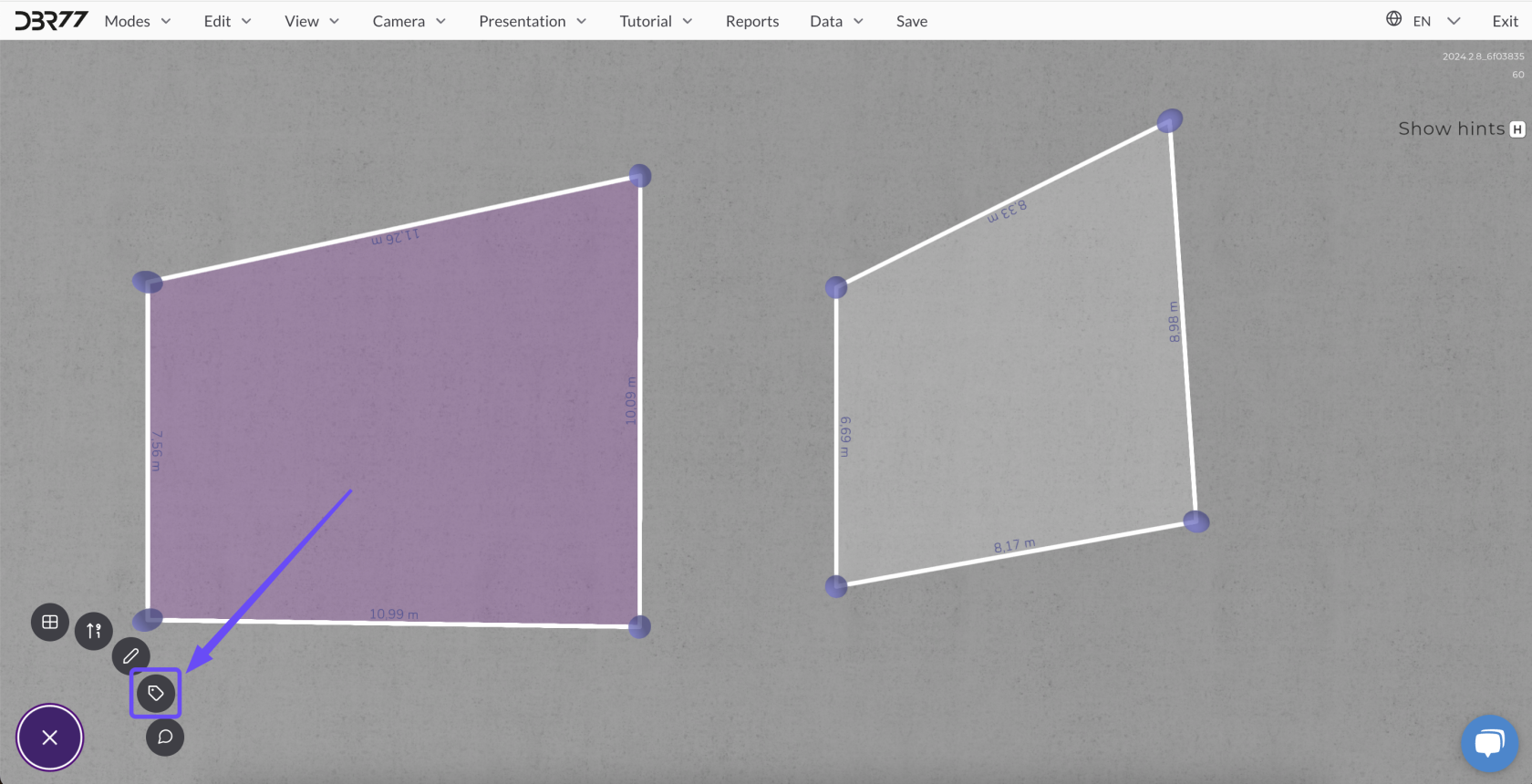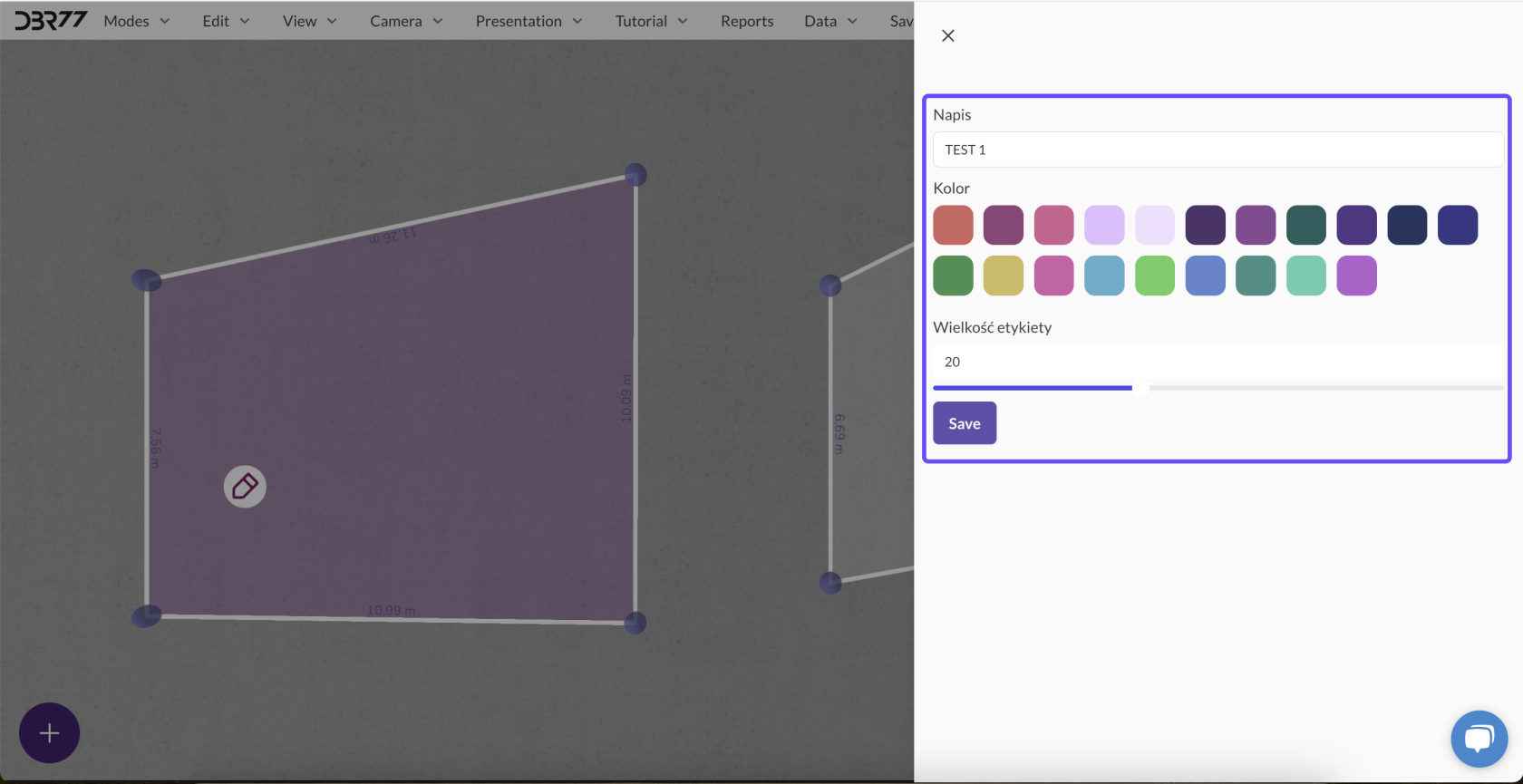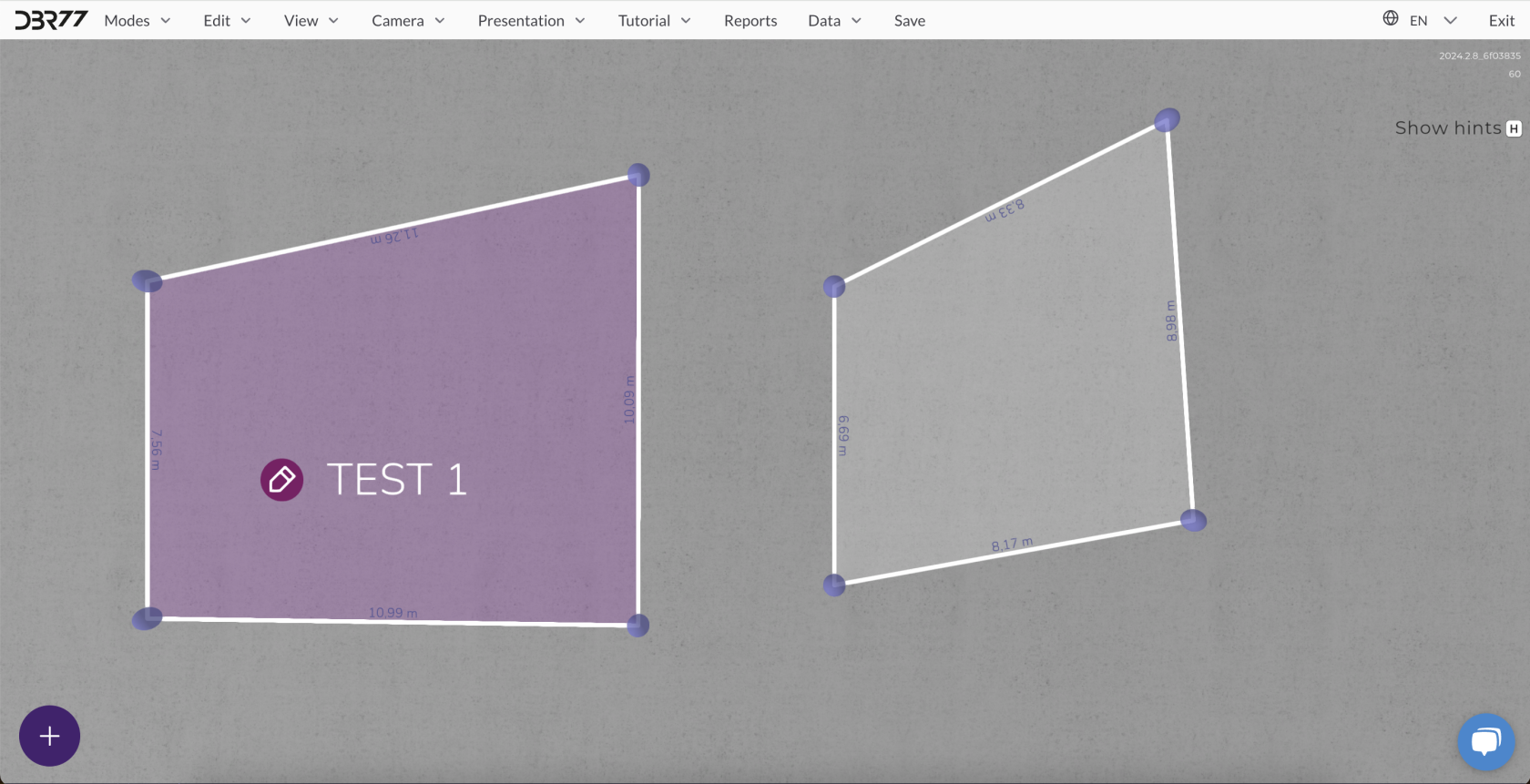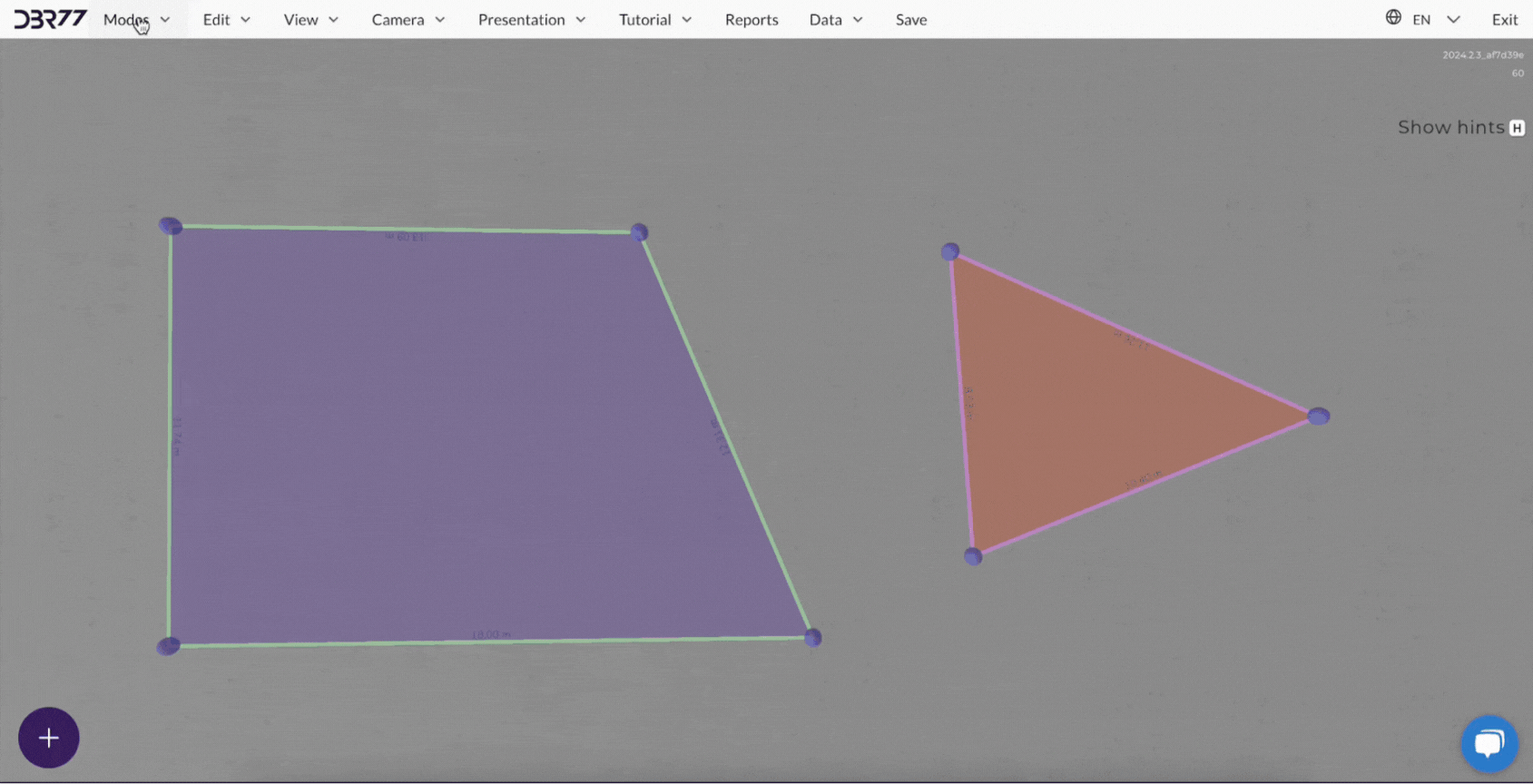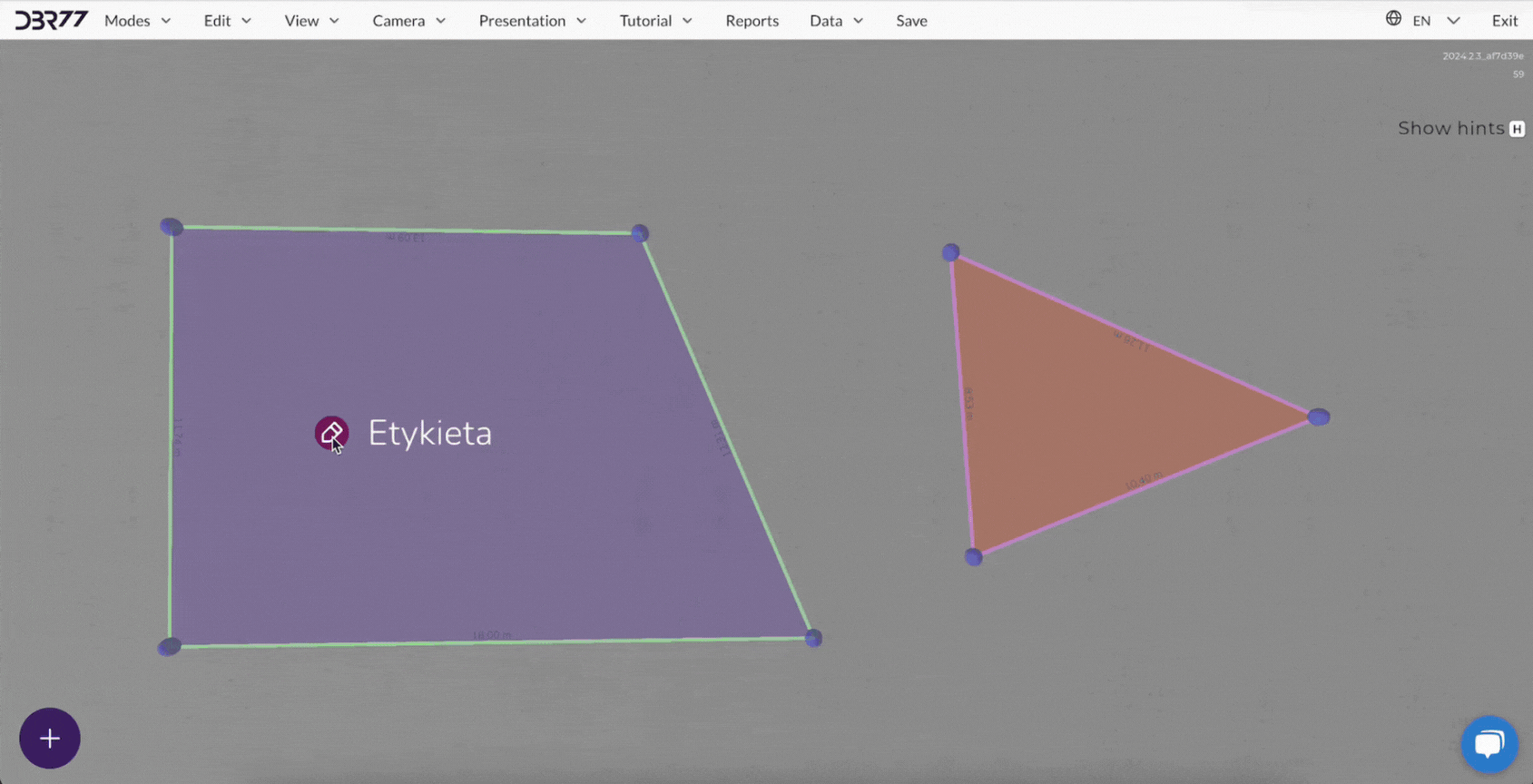Dodaj etykietę
Etykiety w trybie layoutu pozwalają na podpisanie poszczególnych elementów layoutu, co ułatwia orientację i zarządzanie projektem. Oto jak można je dodać i dostosować:
Dodawanie Etykiety
- Dodanie Etykiety:
- Aby dodać etykietę do layoutu,
wybierzupewnijodpowiedniąsię,opcjężewztrybiemenulayoutu.głównego wybrany został tryb layoutu, a następnie pod znakiem plusa znajdź symbol etykiety. - Kliknij na miejscu, w którym chcesz umieścić etykietę, a następnie wpisz tekst, który będzie ją opisywał.
- Aby dodać etykietę do layoutu,
Dostosowywanie Etykiety
-
Zmiana Rozmiaru:
- Możesz dostosować rozmiar etykiety, aby była bardziej widoczna lub lepiej pasowała do skali projektu.
- Wybierz etykietę, a następnie ustaw preferowany rozmiar.
-
Zmiana Koloru:
- Aby lepiej dopasować etykietę do layoutu, możesz zmienić jej kolor.
- Wybierz etykietę, a następnie wybierz kolor z dostępnej palety.
-
Obracanie Etykiety:
- Etykietę można obrócić, aby lepiej pasowała do orientacji innych elementów layoutu.
- Kliknij i przytrzymaj lewy przycisk myszy na etykiecie, a następnie użyj klawiszy Q i E na klawiaturze, aby ją obracać.
Podsumowanie
Dodawanie etykiet do layoutu to prosty sposób na oznaczanie i opisywanie elementów w projekcie. Dzięki możliwości zmiany rozmiaru, koloru oraz orientacji etykiety, możesz dokładnie dostosować ją do swoich potrzeb, co ułatwi pracę z layoutem.